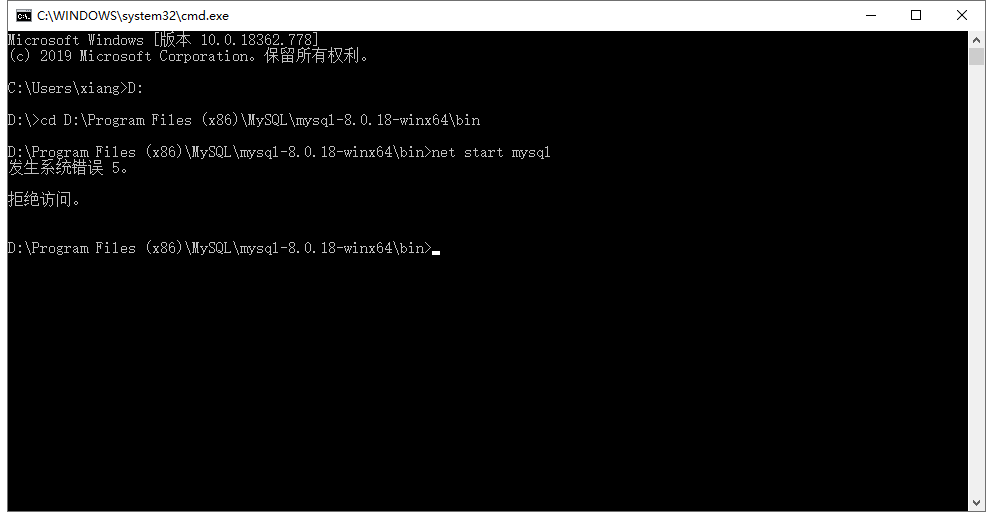net start mysql 发生系统错误 5。拒绝访问。
解决方法:以管理员身份运行
win+q搜索cmd,打开文件位置,选择“命令提示符”右键“属性”,单击“高级”按钮,勾选“用管理员身份运行”,单击确认。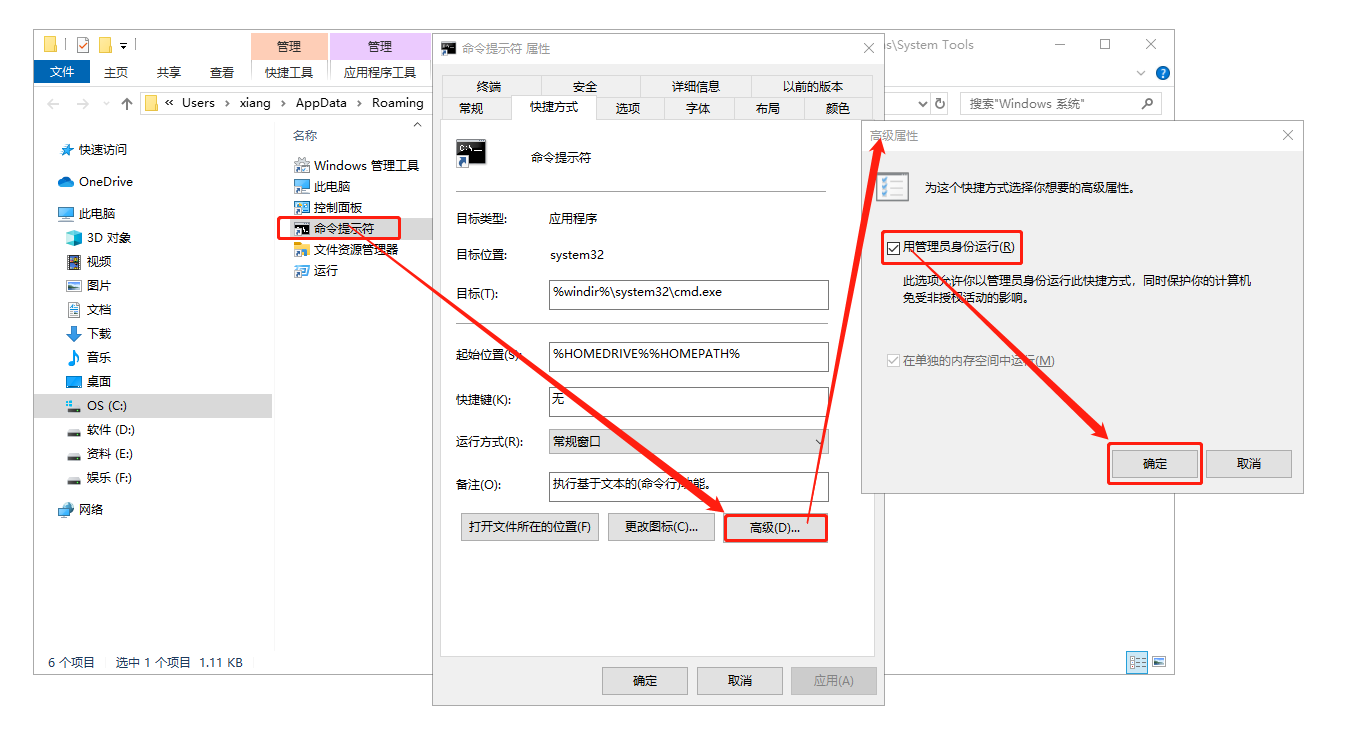
运行输入cmd,打开命令提示符窗口
注:”//“表示注释
C:\WINDOWS\system32>D://step 1.切换到D盘D:\>cd D:\Program Files (x86)\MySQL\mysql-8.0.18-winx64\bin//step 2.切换到MySql bin目录D:\Program Files (x86)\MySQL\mysql-8.0.18-winx64\bin>net start mysql//step 3.启动MySql服务请求的服务已经启动。请键入 NET HELPMSG 2182 以获得更多的帮助。//说明:当前服务已启动D:\Program Files (x86)\MySQL\mysql-8.0.18-winx64\bin>net stop mysql//step 4.停止MySql服务MySQL 服务正在停止.MySQL 服务已成功停止。D:\Program Files (x86)\MySQL\mysql-8.0.18-winx64\bin>net start mysql//step 5.启动MySql服务MySQL 服务正在启动 .MySQL 服务已经启动成功。D:\Program Files (x86)\MySQL\mysql-8.0.18-winx64\bin>mysql -u root -p//step 6.用户登录Enter password: ******//step 7.输入密码Welcome to the MySQL monitor. Commands end with ; or \g.Your MySQL connection id is 8Server version: 8.0.18 MySQL Community Server - GPLCopyright (c) 2000, 2019, Oracle and/or its affiliates. All rights reserved.Oracle is a registered trademark of Oracle Corporation and/or itsaffiliates. Other names may be trademarks of their respectiveowners.Type 'help;' or '\h' for help. Type '\c' to clear the current input statement.mysql> quit//step 8.退出ByeD:\Program Files (x86)\MySQL\mysql-8.0.18-winx64\bin>net stop mysql//step 9.停止MySql服务MySQL 服务正在停止.MySQL 服务已成功停止。D:\Program Files (x86)\MySQL\mysql-8.0.18-winx64\bin>
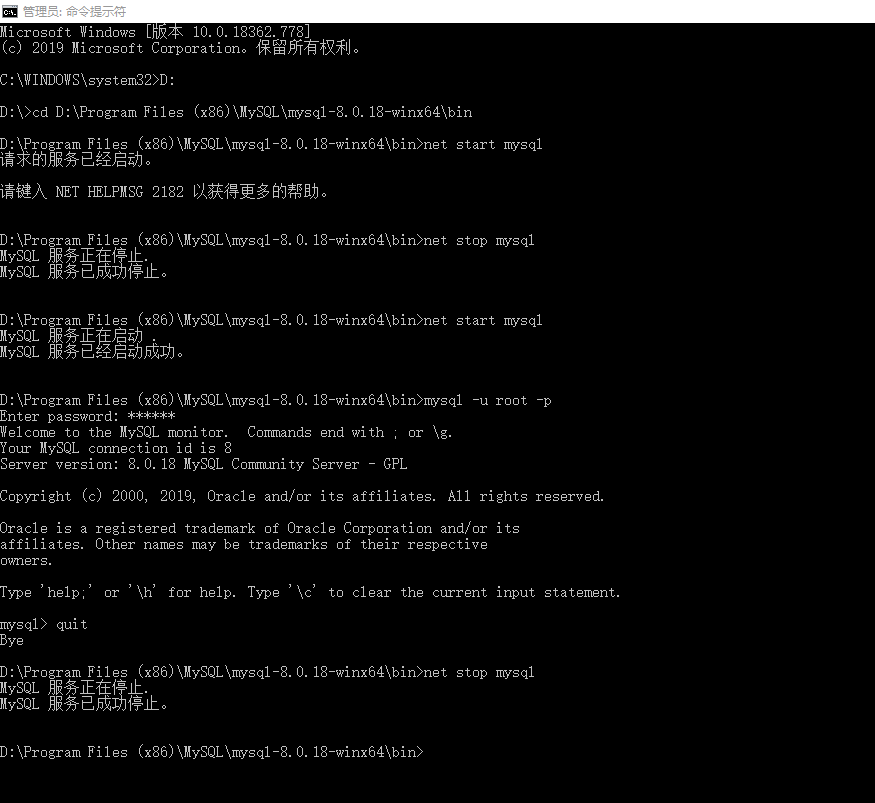
参考地址:mysql server安装及配置